1、电脑中,打开美图秀秀软件
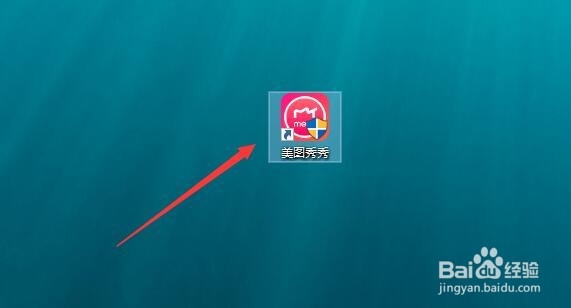
2、点击“美化图片”
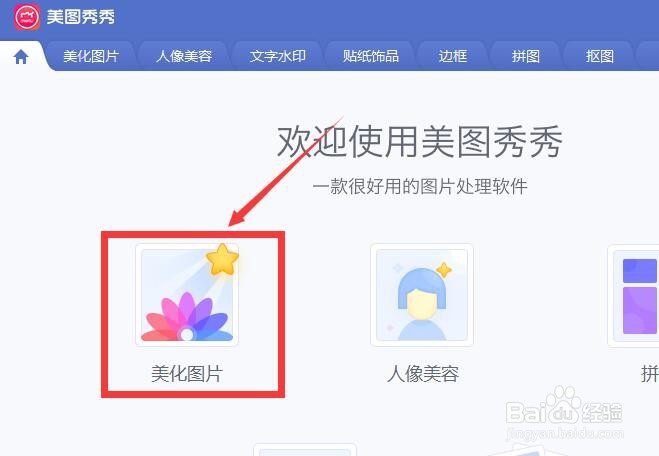
3、点击“打开图片”然后在电脑中选择一张图片打开
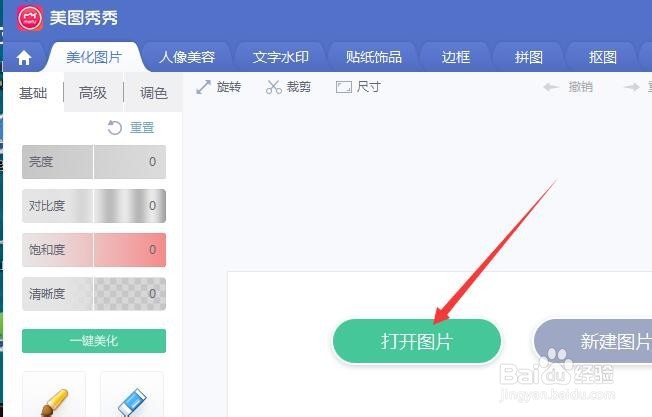
4、打开图片后,点击菜单栏“更多”
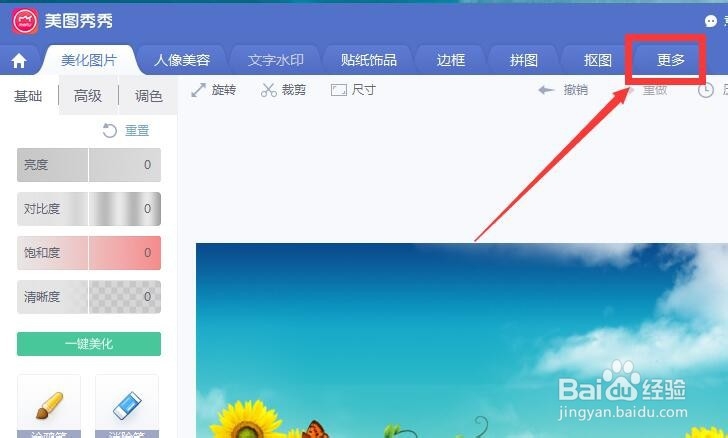
5、然后点击“九格切图”
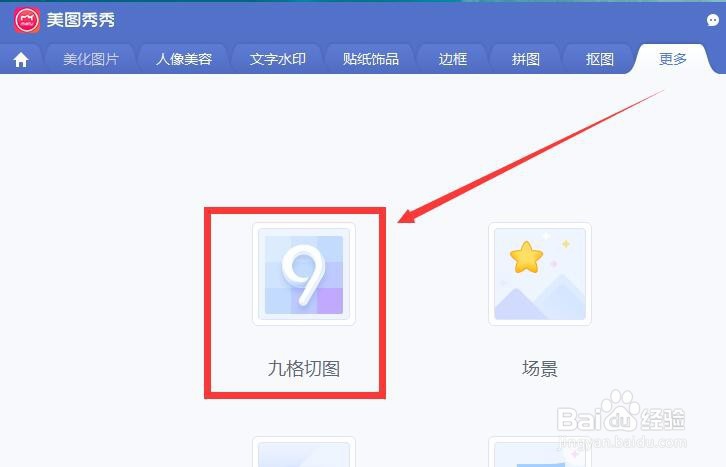
6、就可以制成九宫格切图了,还可以选择“形状和特效”
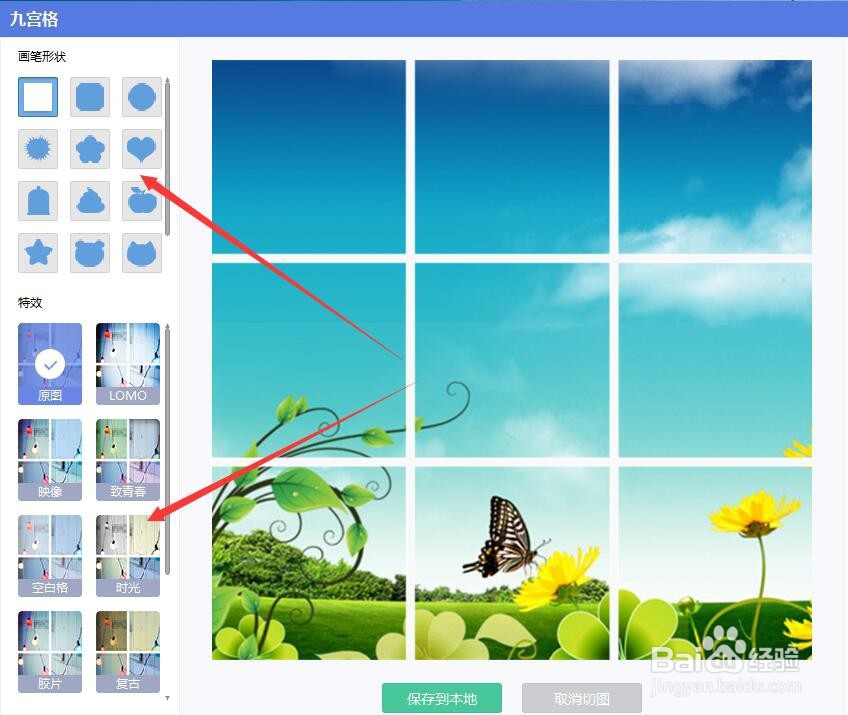
7、完成后,点击保存到本地即可
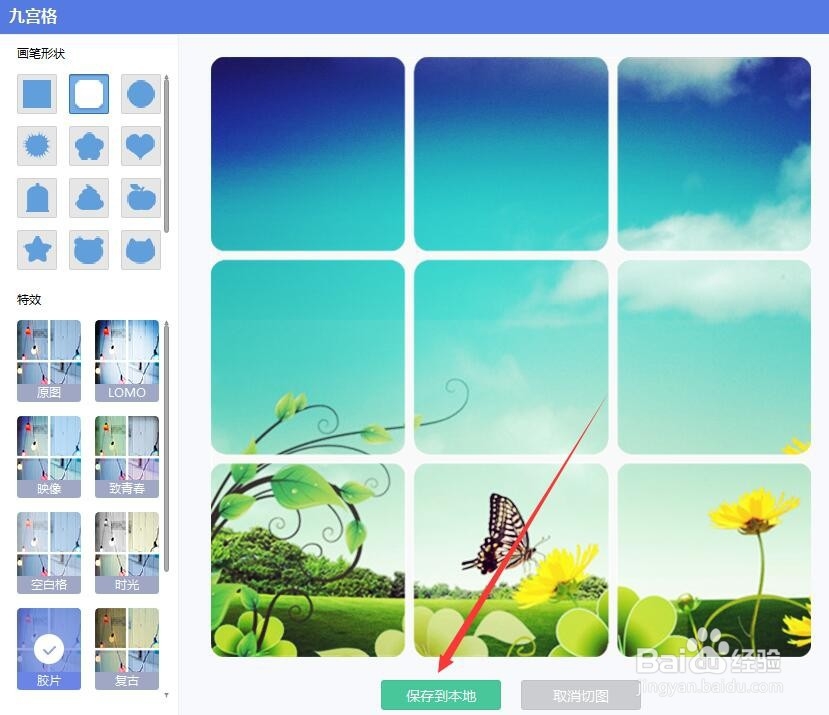
8、总结:1、电脑中打开美图返鸯烩斥秀秀——美化图片——打开图片2、打开图片后点击菜单栏“更多”——九格切图3、选择形状和特效后,点击“保存到本地”即可
时间:2024-10-13 14:16:26
1、电脑中,打开美图秀秀软件
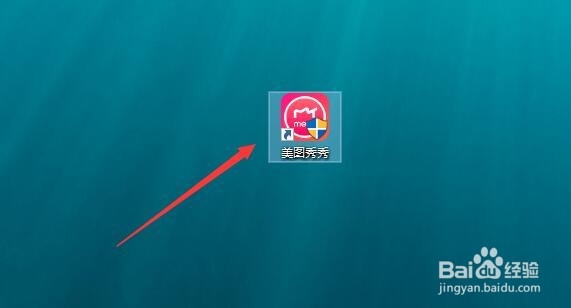
2、点击“美化图片”
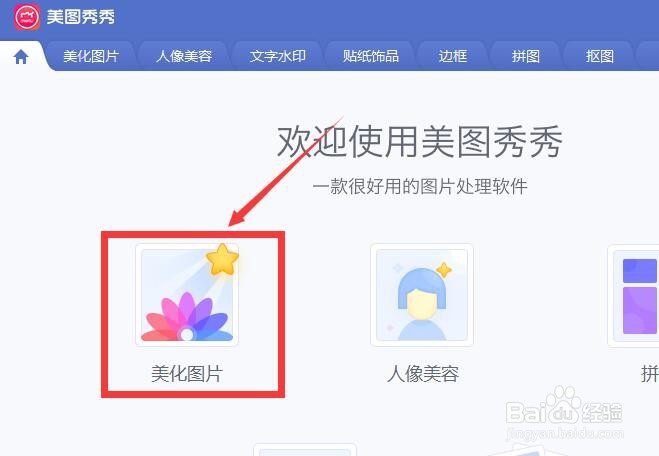
3、点击“打开图片”然后在电脑中选择一张图片打开
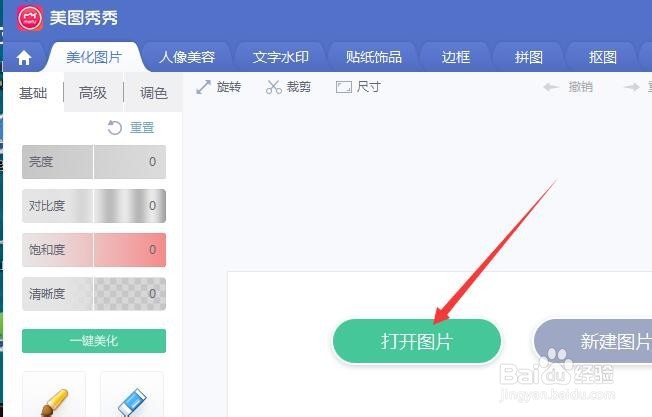
4、打开图片后,点击菜单栏“更多”
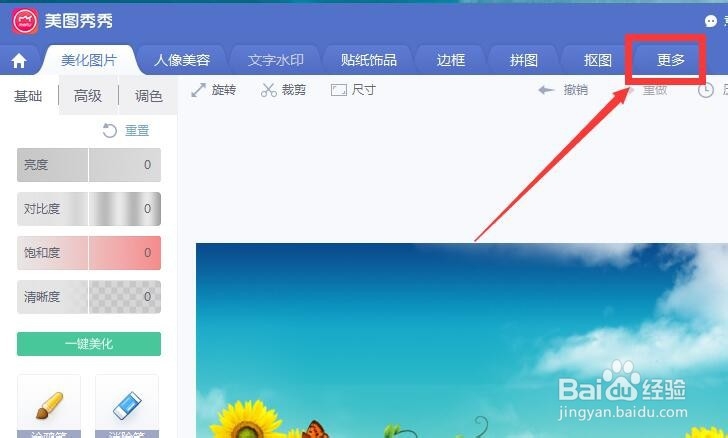
5、然后点击“九格切图”
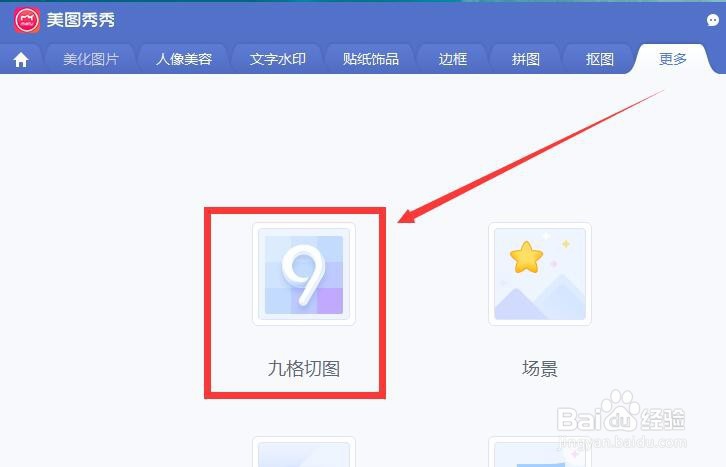
6、就可以制成九宫格切图了,还可以选择“形状和特效”
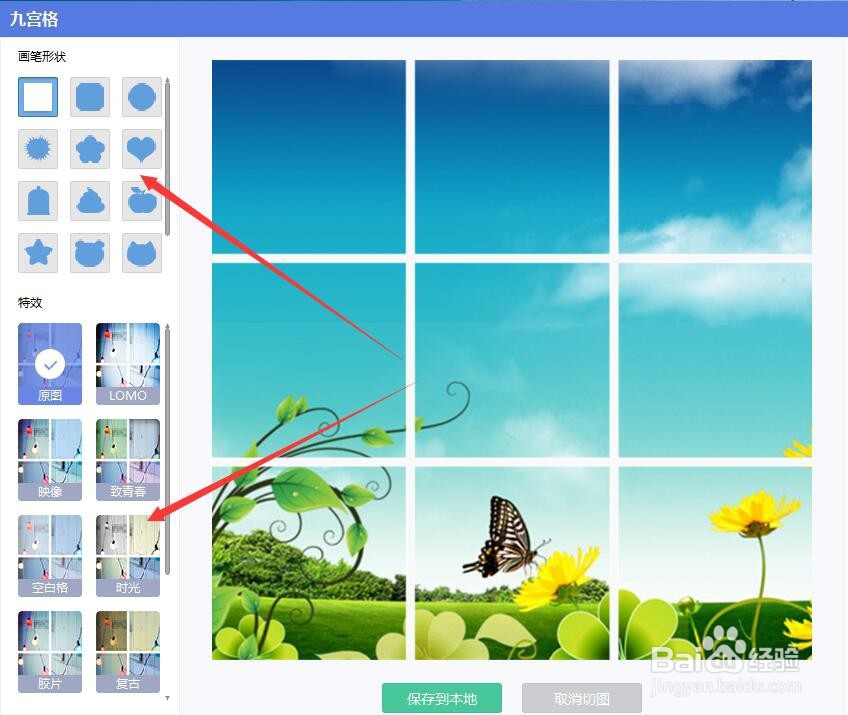
7、完成后,点击保存到本地即可
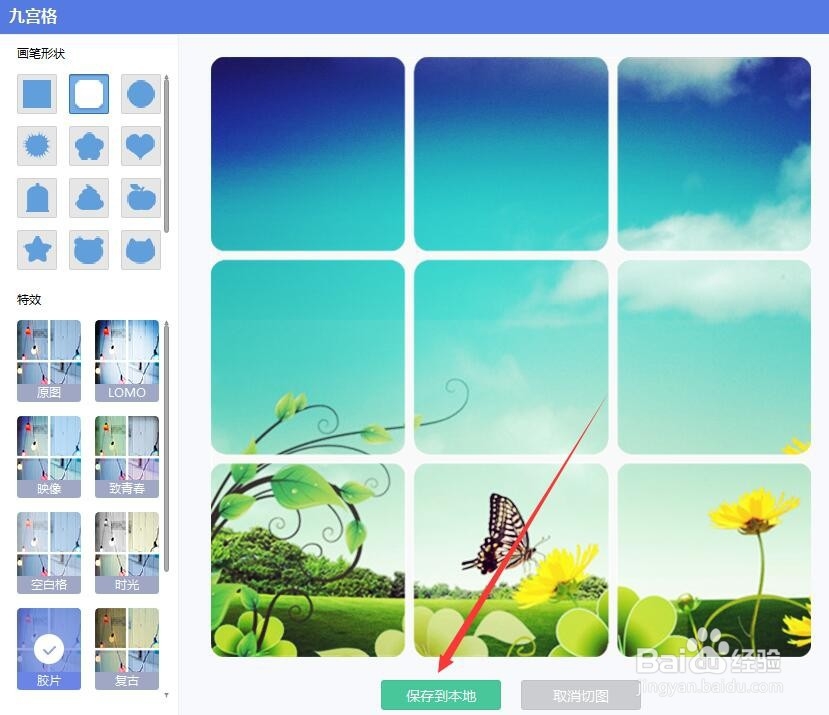
8、总结:1、电脑中打开美图返鸯烩斥秀秀——美化图片——打开图片2、打开图片后点击菜单栏“更多”——九格切图3、选择形状和特效后,点击“保存到本地”即可
